Vous n'avez pas besoin de répondre directement à un e-mail pour y réagir, bien entendu si vous utilisez Outlook. Les utilisateurs d'Outlook peuvent utiliser des emojis pour envoyer une émotion rapide à un message électronique ou à un commentaire, avec des icônes comme un pouce levé, un cœur ou un rire. Cela peut vous aider à montrer votre appréciation, votre accord ou votre émotion sans écrire une réponse complète.
Si vous souhaitez savoir comment utiliser les réactions de Microsoft Outlook, suivez les étapes ci-dessous.
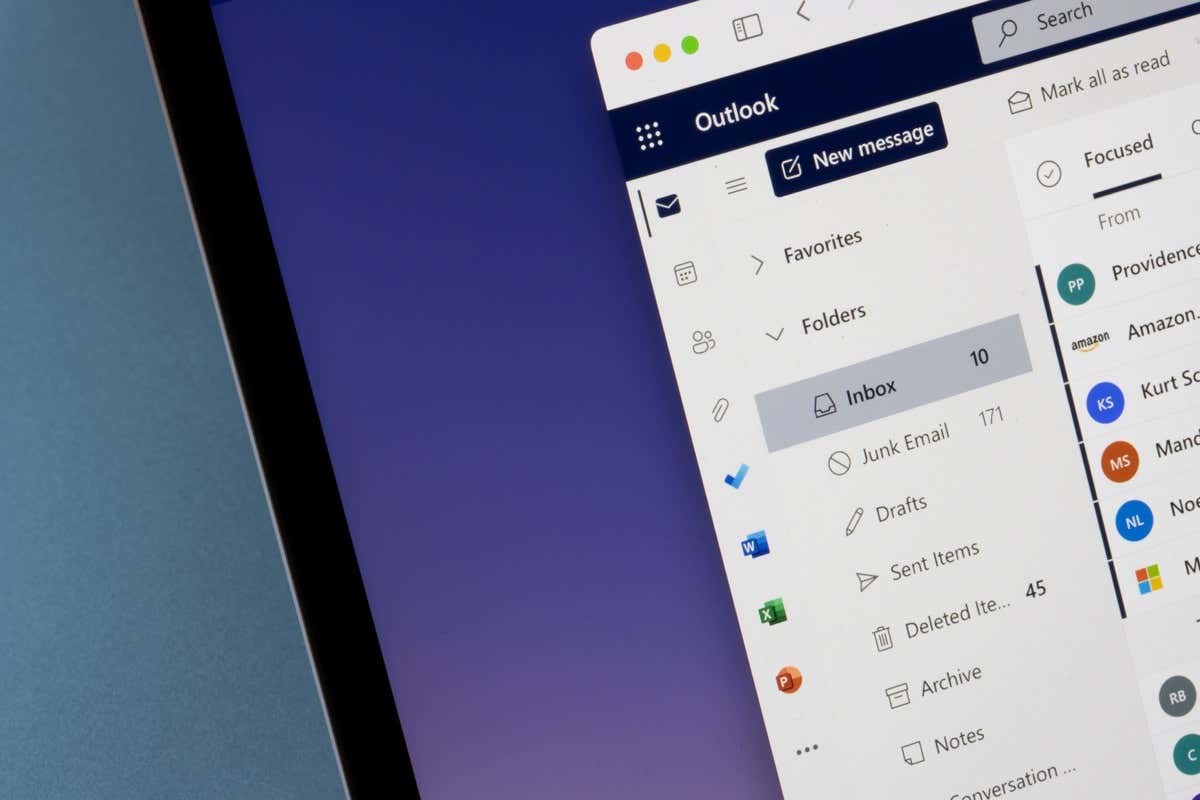
Comment réagir à un e-mail dans Outlook
Les réactions sont disponibles dans la plupart des versions d'Outlook, y compris Outlook en ligne et Outlook dans Microsoft 365. Vous aurez également besoin d’un compte avec une boîte aux lettres Exchange Online pour utiliser les réactions. De plus, vous ne pouvez réagir qu'à quelqu'un se trouvant sur le même serveur Exchange que votre compte Outlook.
Pour réagir à un e-mail dans Outlook, procédez comme suit.
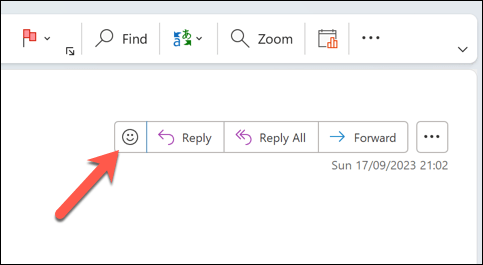
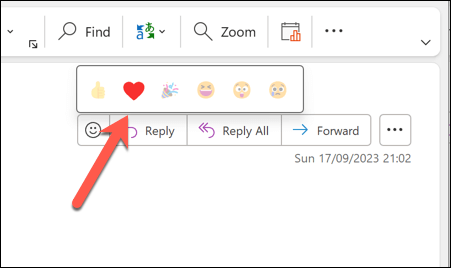
La réaction sera également envoyée à l'expéditeur du message et à toute autre personne participant à la conversation et disposant d'une boîte aux lettres Exchange Online. Vous ne pouvez envoyer qu'une seule réaction par message, mais vous pouvez la modifier en sélectionnant une réaction différente.
Comment voir qui a réagi à votre e-mail dans Outlook
Si quelqu'un réagit à votre e-mail, sa réaction apparaîtra sous les commandes de l'e-mail.
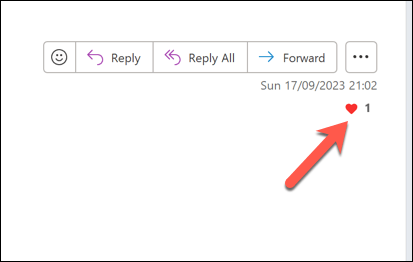
Vous pouvez survoler une réaction existante pour voir plus d'informations à son sujet (y compris qui l'a utilisée). Vous pouvez également cliquer sur la réaction pour ouvrir une fenêtre pop-up et afficher plus de détails.

Vous pouvez également voir les réactions à vos messages dans votre flux de notificationsOutlook. Pour accéder au flux de notifications, cliquez sur l'icône en forme de clocheen haut à droite. Vous pouvez filtrer les notifications par type, comme les réactions, les mentions ou les réponses.
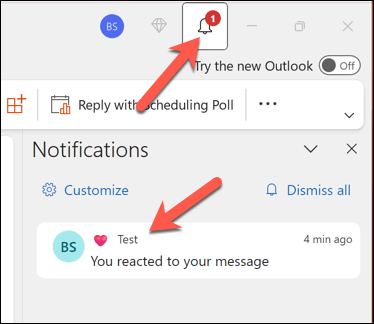
Comment personnaliser vos paramètres de réactions dans Outlook
Vous pouvez personnaliser certains aspects de votre expérience de réaction dans Outlook en modifiant vos paramètres. Par exemple, vous pouvez choisir d'afficher ou non les réactions dans votre flux de notifications et vos e-mails de résumé quotidien. Vous pouvez également décider d'autoriser ou non les autres à réagir à vos e-mails..
Pour modifier vos paramètres de réactions dans Outlook, suivez ces étapes.
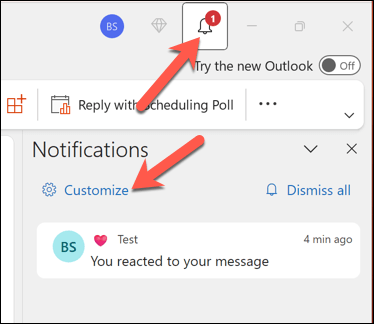
Limitations des réactions Outlook
Limitations des réactions Outlook
Les réactions peuvent être un moyen amusant de communiquer avec vos contacts de messagerie, mais elles présentent également certaines limites et inconvénients. Par exemple :
Utiliser les réactions dans Outlook
Les réactions peuvent vous aider à exprimer vos sentiments et vos opinions sans avoir à rédiger une réponse complète, mais la fonctionnalité est encore limitée, alors n'oubliez pas de rattraper également les e-mails essentiels avec une réponse complète.
.